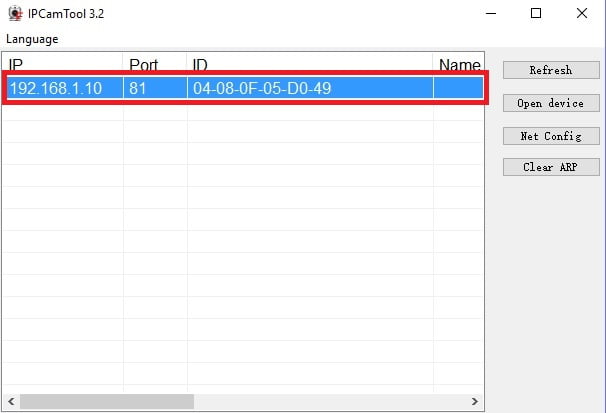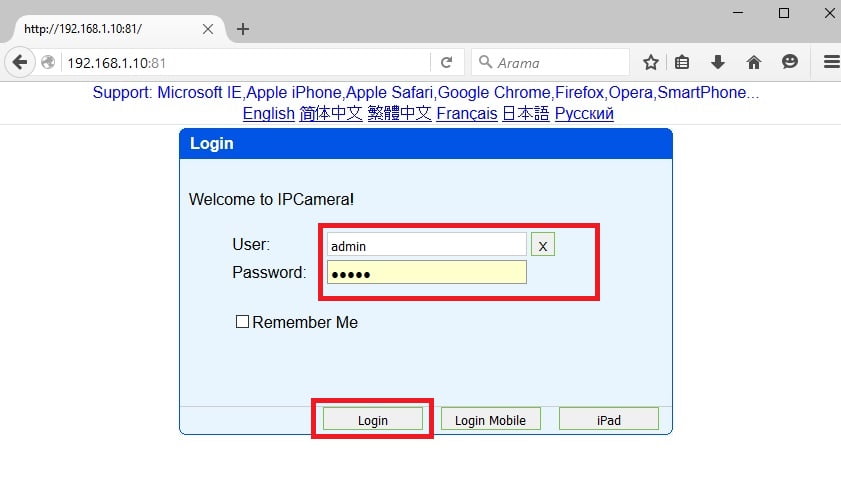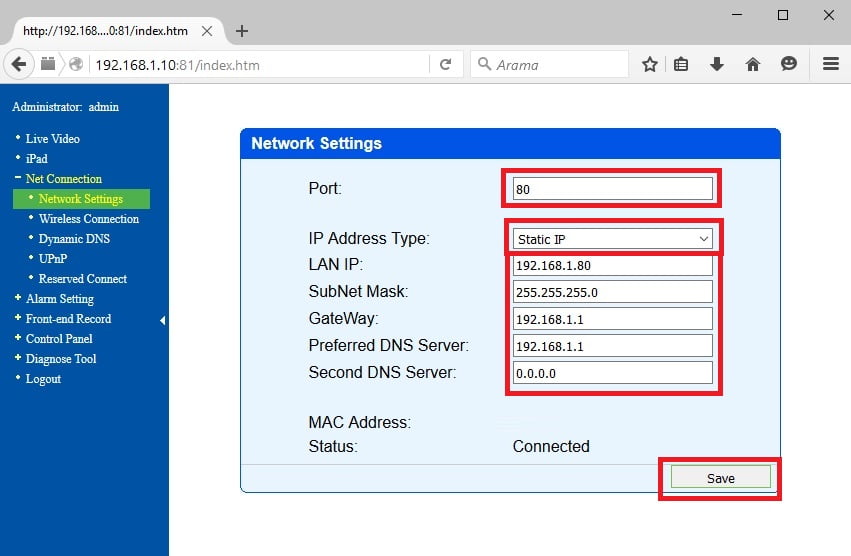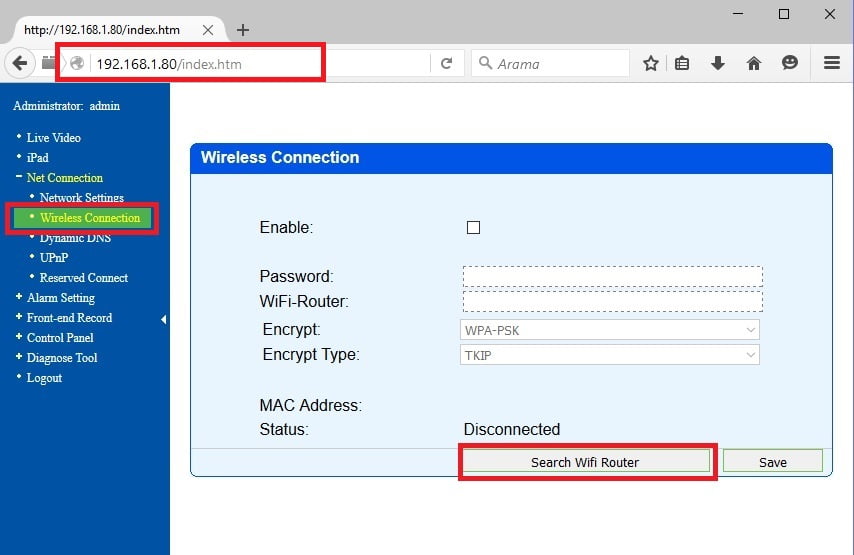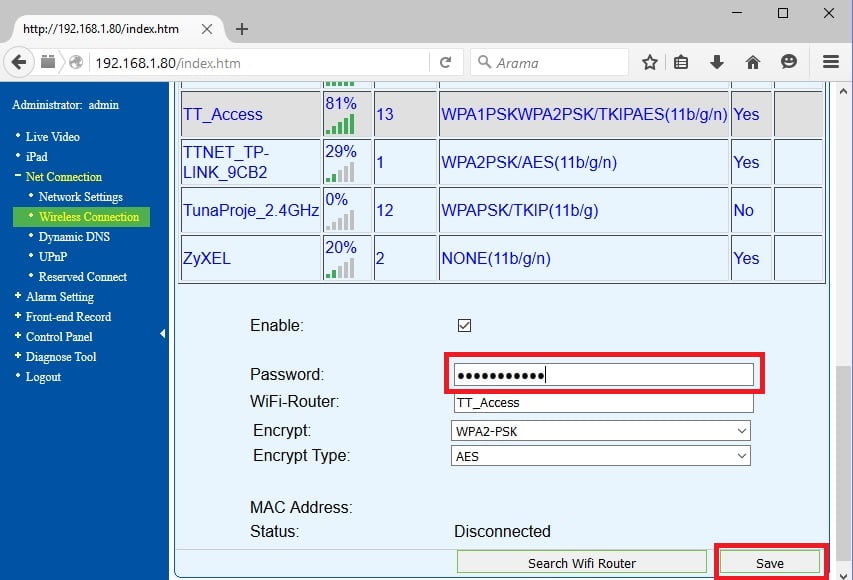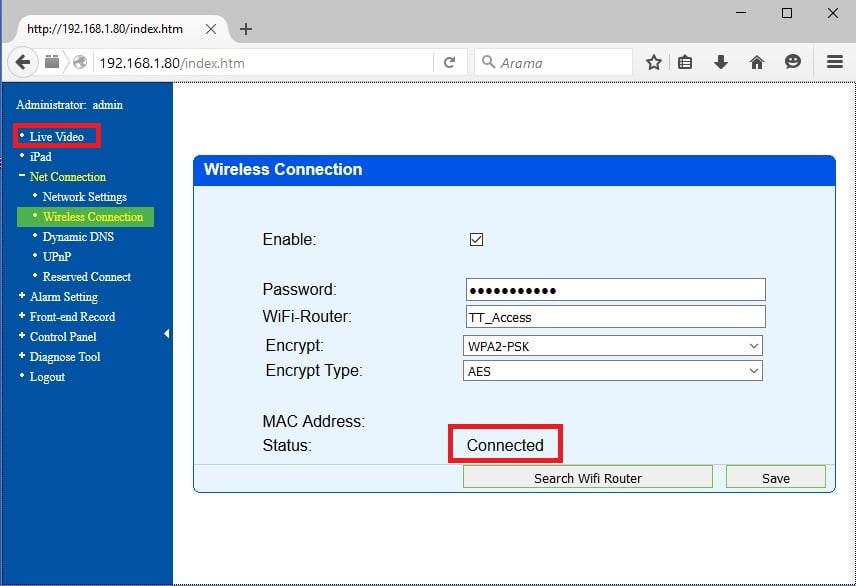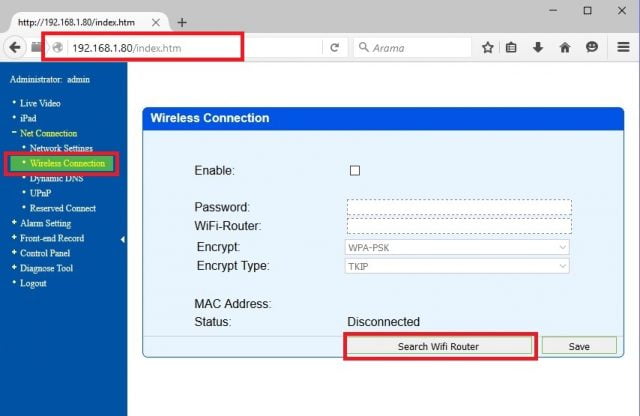
Opax Ca-1099 uzaktan ve ağ içi kontrol edilebilen Ip Kamera kurulumu için aşağıdaki işlemleri yapabilirsiniz.
Öncelikle kurulum yapılacak kamera ve bilgisayar aynı ağa bağlı olması gerekiyor. Kameranızı Ethernet kablosu ile modeminize ya da modemin bağlı olduğu yönlendiriciye bağlamanız gerekiyor. Bu şartları sağladıktan sonra kuruluma geçiyoruz.
- Buraya tıklayarak Kamera IP bulma programını bilgisayarımıza indirip çalıştıralım. Çünkü kamerayı bağladığınızda hangi IP’yi aldığını göremiyorsunuz. Bu program ile aşağıda görüldüğü gibi aldığı IP’yi görebilirsiniz.
- Yukarıda görüldüğü gibi cihaz 168.1.10 olarak otomatik IP almış görünüyor. Port 81 görünüyor.
- Bir web tarayıcısı açıp adres satırına 192.168.1.10:81 yazıp Enter’a basalım.
- Aşağıda görüldüğü gibi Ip Kameranın arayüz bilgileri geldi.
- Kullanıcı adı:admin Şifre:admin olarak girelim.
- Kamera ara yüzüne giriş yapıldı. Network Settings seçeneğine tıklayalım ve aşağıda görüldüğü gibi Kameraya manuel Ip
- Örnek olarak aşağıdaki resimde; Port 81 iken 80 yaptık. Manuel sabit Ip vermek için ise Static Ip seçeneğini aktif edip uygun Ip’yi yazabilirsiniz. Biz 168.1.80 yazdık. Siz farklı bir Ip yazabilirsiniz.
- Save butonuna tıklayalım.
Not:Save butonuna tıkladığınız zaman kamera 50 sn kadar geriye sayıp yeniden açılacak fakat giriş yapmak için adres satırına yeni verdiğiniz Ip’yi yazmanız gerekiyor
- Ip sabitleme işlemi tamamlandı. Sıra geldi Kamerayı Wi-Fi ağına bağlamaya.
- Aşağıda görüldüğü gibi adres satırına 168.1.80 yazarak giriş yaptık.
- Sol taraftan Wireless Connection seçeneğine tıklıyoruz, sonrasında Search Wifi Router butonuna tıklayarak bağlanacağımız Wifi Ağı’nı görelim.
- Bizim bağlanacağımız Wi-Fi ağı TT_Access olduğundan üzerine tıklıyoruz ve şifresini girdikten sonra Save butonuna tıklıyoruz.
- Son olarak aşağıda görüldüğü gibi ‘’Connected’’ olarak görünüyor. Yani cihaz kablosuz olarak Ağ’a bağlanmış durumda.
- Live Video Seçeneğine tıklayıp, kameranın görüntüsünü izleyebilir, kayıt ayarlarını yapılandırabilirsiniz.
- Kamera kurulumu tamamlanmış durumda, aynı ağ üzerinden 168.1.80 Ip adresini adres satırına yazarak Kameraya ulaşabiliyoruz.
Peki Aynı Ağ Üzerinde Ip Kamerayı Değilken Nasıl İzleyebiliriz?
Yukarıdaki işlemleri evinizde yaptığınızı farzedelim, artık evinizden Kamerayı rahatlıkla izleyebiliyorsunuz. Peki işyerinizdeyken nasıl izleyeceksiniz? İşte bu durumda sizin evinizin (evdeki ağ) dış Ip adresinizi bilmeniz gerekiyor. Dış Ip adresiniz örneğin 215.83.47.125 olsun, bu durumda işyerinizde Kameraya ulaşmak için adres satırına 215.83.47.125:80 yazmanız gerekiyor. Neden sonuna :80 ekledik? Çünkü kamera 80 nolu portu kullanıyor.
215.83.47.125:80 yazmanıza rağmen Kameraya ulaşamıyorsanız. Kameranın kurulu olduğu modemde 80 nolu portu açmanız gerekir.
Örnek Port Açma İşlemi için Buraya Tıklayınız